交换机用户使用手册.docx
《交换机用户使用手册.docx》由会员分享,可在线阅读,更多相关《交换机用户使用手册.docx(21页珍藏版)》请在冰豆网上搜索。
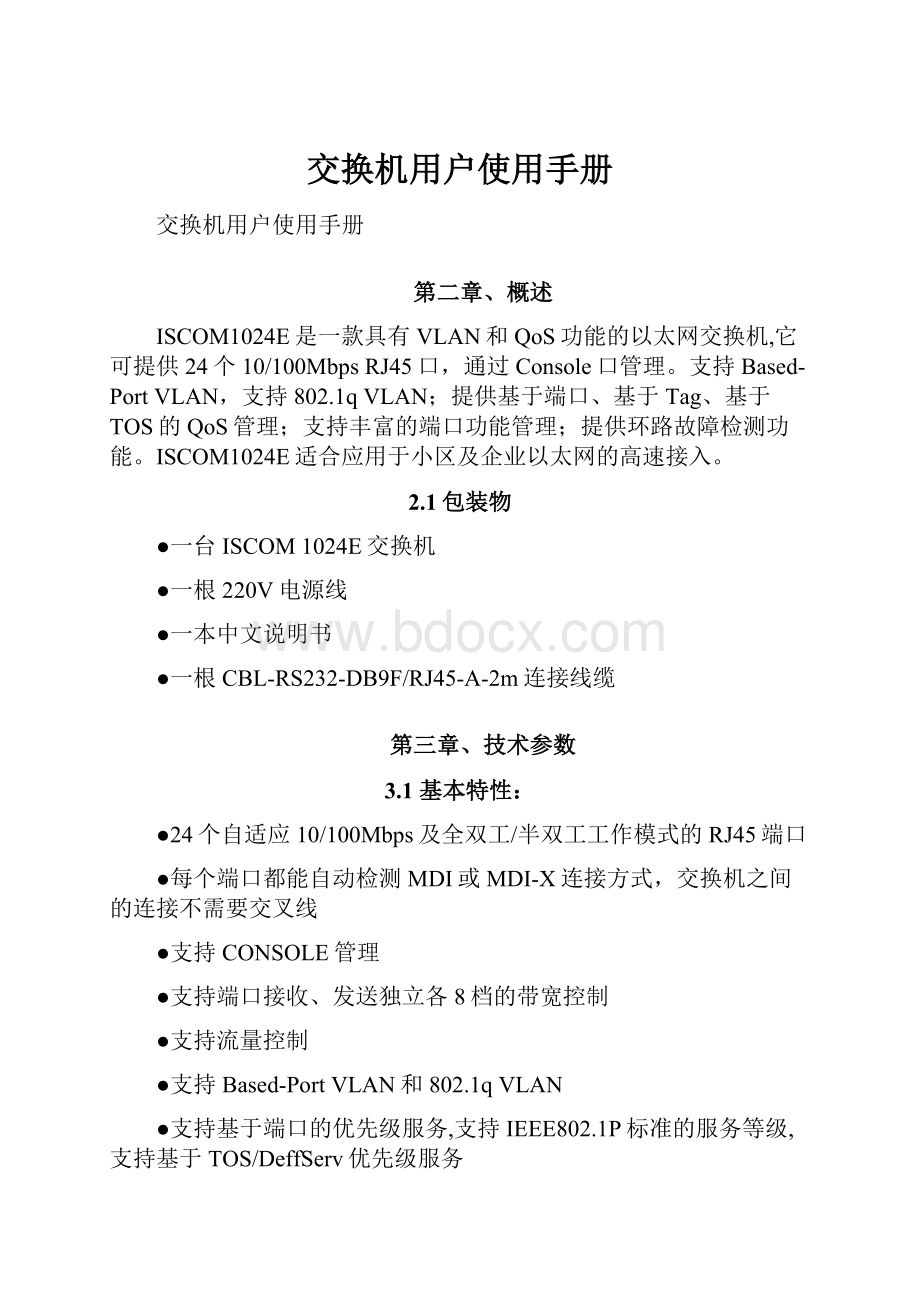
交换机用户使用手册
交换机用户使用手册
第二章、概述
ISCOM1024E是一款具有VLAN和QoS功能的以太网交换机,它可提供24个10/100MbpsRJ45口,通过Console口管理。
支持Based-PortVLAN,支持802.1qVLAN;提供基于端口、基于Tag、基于TOS的QoS管理;支持丰富的端口功能管理;提供环路故障检测功能。
ISCOM1024E适合应用于小区及企业以太网的高速接入。
2.1包装物
●一台ISCOM1024E交换机
●一根220V电源线
●一本中文说明书
●一根CBL-RS232-DB9F/RJ45-A-2m连接线缆
第三章、技术参数
3.1基本特性:
●24个自适应10/100Mbps及全双工/半双工工作模式的RJ45端口
●每个端口都能自动检测MDI或MDI-X连接方式,交换机之间的连接不需要交叉线
●支持CONSOLE管理
●支持端口接收、发送独立各8档的带宽控制
●支持流量控制
●支持Based-PortVLAN和802.1qVLAN
●支持基于端口的优先级服务,支持IEEE802.1P标准的服务等级,支持基于TOS/DeffServ优先级服务
●提供环路故障检测功能
●支持广播包的过滤
3.2技术指标:
支持标准:
IEEE802.310Base-T,IEEE802.3u100Base-TXIEEE802.3x
介质支持:
10Mbps:
3,4,5类双绞线。
100Mbps:
5类双绞线
端口数量:
24个RJ45端口
VLAN:
支持Based-PortVLAN和802.1qVLAN
QOS:
支持基于端口的优先级服务,支持IEEE802.1P标准的服务等级,支持基于TOS/DeffServ优先级服务
端口安全性:
端口锁定(静态MAC地址驻留在过滤表中)
环路故障检测:
提供环路故障检测功能
尺寸:
440Wmmx120Dmmx43.6Hmm
存储转发:
全线速
地址表:
8K
包缓存:
160K字节
3.3环境条件和电源要求:
环境温度:
0℃~50℃
工作湿度:
5%~95%
功耗:
く15W
电源:
100-240VAC,50-60Hz
第四章、结构及指示灯说明
ISCOM1024E交换机前面板包括24个10/100M以太网接口,1个控制台接口,状态指示灯。
如下图所示:
(1)交换机logo和型号:
ISCOM1024E
(2)计算机串口管理口,配用专用串口通讯线缆
(3)24个以太网接口
(4)2个状态指示灯,SYS和PWR(见面板标注)
指示灯
颜色
状态
指示
SYS
绿色
闪烁
系统正常运行
不亮
软件故障或刚刚加电时,表示系统正在初始化
PWR
绿色
亮
系统已加电
不亮
系统没有加电
(5)24个双色10/100M以太网端口的指示灯,每个端口对应1个指示灯,可以指示对应各个端口的速率和LNK/ACT状态。
具体对应关系如面板标注所示:
LED
状态
条件
LNK/ACT
绿
链路处于100Mbps速率。
黄
链路处于10Mbps速率。
亮
端口已建立起一条有效链路。
闪烁
正在收发数据包。
ISCOM1024E后面板仅提供220V交流电源插座。
位置如下图所示:
图中标注位置为220V交流电源插座
第五章、配置和管理ISCOM1024E
5.1菜单介绍
[1]概述
ISCOM1024E提供界面友好,菜单驱动的控制界面,使用这一界面,用户可以完成交换机配置和管理活动,包括:
●配置端口工作模式
●配置端口的接收、发送带宽
●基于端口的VLAN或者802.1qVLAN配置
●QoS配置
●高级功能配置:
Age,Fast-Age,广播过滤,IGMP,环路故障检测,端口镜像,六组端口trunking各自禁止/使能
●系统配置:
整机复位,系统恢复出厂默认配置,密码更改,本机MAC设置
[2]管理方法
●通过ISCOM1024E的CONSLE口进行本地配置管理。
本地控制管理
用户可以通过连接一个VT100终端,或一个带有终端仿真程序的计算机或工作站连接到ISCOM1024E交换机的CONSLE口来管理交换机。
仿真终端或工作站通过一根CONSLE电缆连接到ISCOM1024E交换机。
这种管理方法在以下情况下是比较合适:
●网络不可靠
●网络管理程序没有直接的网络连接
●网络管理程序不支持SNMP
ISCOM1024E的CONSLE口缺省设置是[波特率:
9600,数据位:
8,校验位:
0,停止位:
1,流控制:
None],VT100型终端。
所以在登录交换机之前,应使用这些设置来配置终端或工作站。
登录到ISCOM1024E交换机
当首次登录到ISCOM1024E交换机控制端口时,会提示用户输入密码,密码是“1234”。
登录交换机后可以修改密码。
5.2通过控制台配置ISCOM1024E
ISCOM1024E交换机通过RS-232端口与PC连接,在PC的超级终端上为用户提供一个菜单驱动的控制界面来进行配置。
5.2.1登录交换机
交换机上电后,连接Console线至PC,打开PC超级终端,设置为VT100。
敲入ENTER键便弹出Login提示,输入缺省设置的密码“1234”,或者输入用户自定义密码,密码正确便进入交换机管理屏幕。
注意:
按“ESC”键退回主菜单。
为在控制台界面下操作,菜单选项全部数字键进行选择。
5.2.2端口设置(PORTSETUP)
端口基本管理进行端口工作模式的设置:
在主菜单选择“1”进入,以下的界面将出现。
1.更改设置
根据界面提示,按“M”进行修改,修改内容包括:
端口使能Admin(d:
禁止,e:
使能,q、退出)、自协商Auto(d:
非自协商e:
自协商)、速率(1:
100M,0:
10M)、双工模式Duplex(f:
全双工,h:
半双工)、流量控制flow-C(e:
流控,d:
非流控)、接收带宽(1~7选择带宽,d、禁止带宽限制),发送带宽(1~7选择带宽,d、禁止带宽限制)。
以下界面举例将端口1设置为端口使能,100M/FULL,流控使能,无带宽设置。
2.按“q”退出本级菜单,“y”保存,选“n”不保存。
返回主菜单。
注意:
使能自协商,则本端口工作状态只与连接端口的能力有关,速率、双工的手动配置无效。
注意:
选择要配置端口,设置完成后在Save&Update?
(Y/N)提示后键入‘y’使设置生效。
此时24个电口会重新自协商,然后按新的配置模式工作。
5.2.3基于端口的VLAN设置
注意:
在创建PortVLAN组时必须移除所有802.1QVLAN组。
在主菜单选择“2”,进入基于端口的VLAN设置界面。
如下:
选择“1”,设置IPTVVLAN设置方式。
(注:
该方式是指对于接入端口而言,每个端口之间是不能够互相访问的,但是它们可以通过上连端口访问上一级设备,这种方式通常使用在宽带接入小区等情况下。
)系统会提示用户,指定上连端口,系统会自动生成都包含上连口两两隔离的24个VLAN组,上联口为Tag口,输出包的Tag值可设置。
IPTVVLAN设置后VLAN组如下图所示:
选择“2”,设置UplinkBased-PortVLAN。
选择“3”,系统会提示用户,根据需要手动对每个VLAN的端口进行配置。
选择“4”,删除所有VLAN。
注:
设置完IPTV后,进行其它PortVLAN设置将自动取消IPTV设置。
5.2.4802.1qVLAN设置
注意:
在创建802.1QVLAN组时必须先移除所有PortVLAN组。
在主菜单选择“3”,进入802.1qVLAN设置界面。
选择“1”,创建VLAN域,本设备只能设置0~31个VLAN域,VLANID值为1~4094;注意:
不能设置几个相同ID的VLAN域!
继续输入m,进入802.1qVLAN设置界面。
提示:
InputtheVLANID(1-4094)?
输入100,表示要建立的VLANID为100;
提示:
Pleaseaddmembershipport(1-24,q)?
输入1,表示1端口属于该VLAN;
输入q退出,按提示输入y存储,输入n放弃。
详细操作如下图:
选择“2”,修改已创建VLAN域,键入“m”进入修改VLAN域的对话,再选择GroupNO:
“0”(本设备只能设置0~31个VLANGroup,这里选择的是第几个Group,而不是VLANID,现在选择第1个Group,序号为“0”),接着选择是加入(Add)还是移除(Remove)Port,接着选择Port号,完毕后键入“q”保存设置退出。
如下图,在刚才建立的100号VLAN里添加端口5。
选择“3”,删除已创建的VLAN域。
这时首先会显示出所有已经建立的VLAN域,这里有两个,“VLAN”一列显示的0,1;
键入“m”进入删除VLAN域的对话,再选择GroupNO(如下菜单,只创建了2个VLAN域,一个是“0”,另一个是“1”),我们删除第“0”个VLAN,输入0,敲回车键确认。
在接下来的显示中,将看不见VLANID是100的VLAN了。
后根据提示,键入“q”退出,输入“y”保存。
选择“4”,进行Tag端口和PVID的设置。
注意:
在创建VLAN域后,端口的PVID自动等于端口所在VLAN域的VLANID,建议用户不用改动此自动的默认设置。
可以根据需求选择使用基于TAG或者基于UTAG。
过程如下图描述:
将端口1改为TAG端口
选择“y”保存后显示如下界面:
可以看到,端口1下面的“U”变成了“T”。
5.2.5QOS设置
在主菜单选择“4.QosSetup”,可以配置:
基于端口的优先级服务、IEEE802.1P标准的服务等级和基于TOS/DeffServ优先级服务。
选择“1”,设置所有优先级设置后的流量比例。
选择“2”,基于端口的优先级服务设置,可每个端口分别设置。
选择“3”,IEEE802.1P标准的服务等级设置。
选择“4”,基于TOS/DeffServ优先级服务设置。
选择“5”,返回上级菜单
注:
Qos的优先级应用顺序是基于cos、基于tos、基于端口。
5.2.6高级设置
在主菜单选择“5.AdvancedSetup”,进行高级功能的设置。
选择“1”,设置Age,FastAge,广播风暴过滤。
选择“2”,设置环路故障检测功能开启,在功能开启后可以查看每个端口的环路故障状态。
(实际有环路发生到Console显示环路故障最长要3分钟)
选择“3”,设置IGMPSnooping。
选择“4”,设置端口TRUNKING
说明:
本交换机支持6组端口汇聚,在增加或者较少汇聚组个数时,必须复位交换机。
端口汇聚功能根据原MAC和目标MAC地址计算端口均衡算法,当汇聚口的某个在用端口linkdown后,将会均衡到其他端口。
选择“5”,端口镜像
说明:
第一行将定义哪些端口用作镜像端口。
可以定义多个,但是每一个的接收数据都相同,不能区分具体哪个端口镜像到哪个端口。
第二行定义哪些端口的发送被镜像;
第三行定义哪些端口的接收被镜像。
选择“6”,返回上级菜单。
注:
使能广播抑制功能后,端口收到64个广播包后会停止收广播包,800ms后才会继续接收广播包。
注:
地址老化时间小于300s,地址快速老化时间12s。
5.2.6.1端口环路测试
在高级配置菜单里选择2,进入环路探测状态。
如下图:
e:
使能环回探测功能,如果有端口环路,可用“1”表示出来;
d:
禁止环路探测功能;
r:
刷新探测结果;
q:
退出控制界面。
需要注意,环路探测需要时间延时,需要人为刷新探测结果一段时间后,
才能正确判断是否有端口被环回。
以下举例说明端口12,22被网线短接以后,环回探测的显示内容:
5.2.6.2端口汇聚
在高级配置菜单里选择4,进入端口汇聚使能控制界面。
可以分别使能或者禁止6组TRUNKING中的某一组或几组。
以下图为例,使能TRUNK1,禁止TRUNK2~6:
e:
TRUNKING使能
d:
TRUNKING禁止
每一组TRUNKING功能包含固定的4个端口,各自如其后括号内所著端口号。
5.2.6.3端口镜像
Selectportno?
(1-24,q)1提示选择一个端口作为镜像口
Enable/DisblePortMirror(e/d)?
e提示是否允许该端口作为镜像口
Selectportno?
(1-24,q)如果不在选择镜像端口,可以输入q退出
RXMirorPort(1-24,q)4提示选择一个输入被镜像的端口
Enable/DisbleRXMirror(e/d)?
e选择是否允许该端口的接收数据被镜像
RXMirorPort(1-24,q)如果不用再选择输入被镜像端口,输入q退出
TXMirorPort(1-24,q)6提示选择一个输出被镜像的端口
Enable/DisbleTXMirror(e/d)?
e选择是否允许该端口的输出数据被镜像
TXMirorPort(1-24,q)如果不用再选择输出被镜像端口,输入q退出
5.2.7系统设置
在主菜单选择“6.SystemSetup”,进行系统级操作,包括以下操作内容:
选择“1”,整机复位;
选择“2”,恢复系统出厂默认配置;
选择“3”,进行登录密码的修改,用户可以设置新的4位数字密码;
选择“4”,返回上级菜单。
5.2.8退出
在主菜单选择“7.Exit”,退出配置界面到登录界面。
第六章、配置网络连接
6.1将设备连接到ISCOM1024E
●当使用10BaseT设备连接到ISCOM1024E交换机时,可使用3类或5类双绞线(电缆规格见附录B)
●当使用100BaseT设备连接到交换机时,可使用5类双绞线连接到ISCOM1024E交换机(电缆规格见附录B)
●根据IEEE有关规范,连接电缆长度不应超过100m。
6.2连接到另一台以太网交换机/集线器(非捆绑)
ISCOM1024E可以连接到现有的10Mbps或100Mbps集线器/交换机,直连、交叉自适应,交换机到交换机/集线器的连接指南如下:
1.MDI到MDI-X连接:
当将ISCOM1024E的MDI端口连接到另一台交换机/集线器的MDI-X端口时,可以使用通常的直连线。
2.MDI-X到MDI-X连接:
当将ISCOM1024E的MDI-X端口连接到另一台交换机/集线器的MDI-X端口时,可以使用交叉线。
6.3应用
以太网交换机可以用于突破集线器的共享带宽局限性,可以改善网络性能,交换机可以根据数据包的目的地地址来进行智能决策,以决定将数据包发送到何处。
因此,交换机可以明显减少不必要的数据传输。
交换机具有分隔网段的能力,在每一个网段上的节点数目得以减少,因此相应减少了网络冲突并提高了每个端口的可用带宽。
网络管理员可以使用ISCOM1024E提供的Console口来管理交换机。
请参考第5部分以了解ISCOM1024E的管理功能。
第七章、放置交换机
ISCOM1024E交换机可以被放置在一个平面(例如桌面)。
7.1在桌面上放置ISCOM1024E
1.将ISCOM1024E放置到进行安装的平面上
2.将网络电缆连接到ISCOM1024E
第八章、故障排除
8.1解决无链路的情况
引起无LED状态指示链路的原因可能有如下:
设备未启动电源
电缆类型不正确或故障
建筑物引出电缆故障
交换机端口可能出现故障
8.2问题和解答
1.通过交换机计算机A可以连接到计算机B,但是不能连接到计算机C,
✓计算机A与计算机C可能不在同一VLAN组,请通过控制端口检查VLAN设置。
✓包含计算机C的网络连接可能出现故障,请检查LED面板上有关计算机C的LNK/ACT状态指示,试一试该连接之上的其他网络设备。
✓关于计算机C的网络配置可能有错误,请检查计算机C的网络配置。
2.通过控制端口连接无法出现控制台界面
✓COM端口默认参数为[波特率:
9600、数据位:
8、奇偶位:
None、停止位:
1、流控:
None],VT100型终端。
请检查超级终端COM端口的这些参数是否符合要求,如果参数已经改变,请重新设置。
✓检查CONSOLE线缆是否正确完好地连接到ISCOM10xx交换机和PC的相应控制端口上。
✓检查CONSOLE线缆是否为CBL-RS232-DB9F/RJ45-A-2m专用线缆
✓检查PC上的COM是否被启用。
3.为什么在控制台连接中Up-Arrow键和Down-Arrow键不起作用?
✓由于超级终端程序没有正确发送这两个按键的代码,ISCOM10xx交换机无法识别键盘正确输入。
4.如何在DOS下配置ISCOM10xx交换机?
✓“Hypertrm”是用于Win95/98/NT下的超级终端程序,用户可以在DOS/Unix/OS2…下使用其他任何超级终端程序配置ISCOM10xx交换机。
请参阅有关超级终端程序的使用说明。
但是COM控制口参数(波特率/数据位/奇偶位/流控)必须与ISCOM10xx交换机上的控制端口的设置一样。
附录A、电缆和CONSOLE线缆
两种不同的电缆线可被使用于ISCOM1024E交换机:
●标准直连线
●集线器到集线器的交叉线
A.电缆图解示意
标准直连线
集线器/交换机端
网卡端
针头#
线对#
针头#
线对#
1RX+
白-绿
-----------------
1RX+
白-绿
2RX-
绿
-----------------
2RX-
绿
3TX+
白-橙
-----------------
3TX+
白-橙
4未用
蓝
-----------------
4未用
蓝
5未用
白-蓝
-----------------
5未用
白-蓝
6TX-
橙
-----------------
6TX-
橙
7未用
白-棕
-----------------
7未用
白-棕
8未用
棕
-----------------
8未用
棕
集线器到集线器交叉线
集线器/交换机端
网卡端
针头#
线对#
针头#
线对#
1RX+
白-绿
--------
1RX+
白-橙
2RX-
绿
--------
2RX-
橙
3TX+
白-橙
--------
3TX+
白-绿
4未用
蓝
4未用
蓝
5未用
白-蓝
5未用
白-蓝
6TX-
橙
--------
6TX-
绿
7未用
白-棕
7未用
白-棕
8未用
棕
8未用
棕
B.电缆类型与用途
连接关系
速率
电缆类型
集线器到集线器(或交换机)
10Mbps
交叉,3、4、5类双绞线
集线器到集线器(或交换机)
100Mbps
交叉,5类双绞线
集线器到服务器或工作站
10Mbps
直连,3、4、5类双绞线
集线器到服务器或工作站
100Mbps
直连,5类双绞线
集线器到打印服务器
10Mbps
直连,3、4、5类双绞线
集线器打印服务器
100Mbps
直连,5类双绞线
C.CBL-RS232-DB9F/RJ45-A-2m线缆图
标准直连线
交换机CONSOLE口端
DB9串口端
针头#
线对#
针头#
1RX+
白-绿
-----------------
1未用
2RX-
绿
-----------------
2RXD
3TX+
白-橙
-----------------
3TXD
4RXD
蓝
-----------------
4未用
5GND
白-蓝
-----------------
5GND
6TX-
橙
-----------------
6未用
7GND
白-棕
-----------------
7未用
8TXD
棕
-----------------
8未用
-----------------
9未用